Rock szőr? Jelölje be. Bőrnadrág? Jelölje be. Légi gitár készségek? Jelölje be. Mozgassa át a Rover-t, és hagyja, hogy a CNET.com.au zenei nerdsei megmutassák, hogyan állíthatunk be egy egyszerű otthoni felvételi környezetet a GarageBand segítségével.
- Milyen felszerelés?
- Hardverbeállítás
- Felvételi környezet
- Elkezdeni
- Felvételi eszközök
- Szerkesztés és keverés
- Exportálja munkáját
A saját digitális felvételi környezet kialakítása csak rövid időn belül eléggé speciális terület volt. A hardver drága volt, a kezdőknek vagy a hobbiknak nehéz volt a szoftvereket megtanulni, és a hangszereket digitális formátumba felvették. A legújabb szoftverekkel, hardverekkel és plug and play technológiával a munka sokkal egyszerűbb.
Ebben a bemutatóban az Apple GarageBand-ját használjuk fel, hogy különböző eszközöket rögzítsünk a keveréshez és exportáláshoz. Ez a szoftver minden új Mac-nél ingyenes (az írás idején), és a felhasználók számára könnyen hozzáférhetővé teszi a digitális zenei produkciót. A Windows tulajdonosainak hátránya, hogy a GarageBand csak Mac OS X rendszeren működik.
Ha Windows-ot használ, a GarageBand néhány alternatívája a hasonló funkciókkal:
Band-in-a-Box | Sonar Home Studio | A Sony Acid Studio Steinberg folytatásaMilyen felszerelésre lesz szüksége?
A felszerelésed attól függ, hogy milyen zenét szeretnél lejátszani és rögzíteni. A GarageBand-hoz háromféle módon importálhat zenét. A dobozból a GarageBand több száz hurokkal, gitárral, zongorával, dobokkal és basszussal rendelkezik. Az Apple eladja a Jam Pack csomagokat, amelyek növelhetik a felhasználható hurkok mennyiségét. Másodszor, valós eszközöket, például gitárt, basszust vagy mikrofont adhat meg USB vagy audio interfészen keresztül. Végül, MIDI-billentyűzet vagy Mac-billentyűzet használatával szoftvereszközöket hozhat létre, bár a számítógép billentyűzetének használata során nehézkesnek találtuk ezt a feladatot.
Ehhez a bemutatóhoz a valós eszközök rögzítésére fogunk összpontosítani, és feltételezzük, hogy egy zenekar alapvető rock 'n' roll eszközöket, például dobokat, billentyűzetet, basszust, gitárt és éneket rögzít.
Ehhez a következő felszerelésre lesz szüksége:
- Mac OS OS Leopard-ot futtat a GarageBand szolgáltatással. Minél jobb a Mac specifikációk, annál gyorsabban fut a GarageBand. A régebbi Mac-ek esetében előfordulhat, hogy a felvétel közben a késleltetés megakadályozásához audio interfészt kell vásárolni.
- Kedvenc műszere (i). Az elektromos műszerek közvetlenül a számítógépbe rögzíthetők, de az akusztikus műszerekhez mikrofonra van szükség.
- Gitár / basszus kábel a számítógéphez vagy külső audio interfészhez való csatlakozáshoz
- Mikrofon kábel a számítógéphez vagy külső audio interfészhez való csatlakozáshoz
- USB MIDI vezérlő a billentyűzet / dobfelvételhez (opcionális)
- Audió interfész (opcionális, de előnyösebb, ha több eszköz rögzítése történik)
- Jó hangszórók vagy fejhallgatók. (Választható, de inkább dicsőségben hallotta a remekművet.)
Hardverbeállítás
A hobbi felvételhez kétféleképpen állíthatja be Mac-jét a digitális mestermű felvételének megkezdéséhez. Az egyik az, hogy a valós eszközöket USB- és vonalszintű bemeneteken keresztül közvetlenül a Mac-be kell bevinni. Ez rendben van a legtöbb újabb Mac számára, és azoknak, akik egyszerre csak egy eszközt akarnak használni. Ha régebbi Mac tulajdonosa van, és gyakran vált át a műszerek között, akkor a második lehetőség az összes hangszer csatlakoztatása egy audio interfészbe.
Itt látható a két beállítás vizuális összehasonlítása:

1. lehetőség: Eszközök csatlakoztatása
közvetlenül a Mac-be

2. lehetőség: Eszközök csatlakoztatása
audio interfészen keresztül
Ha közvetlenül a számítógéphez csatlakoztatja az eszközöket, akkor szüksége lesz a megfelelő kábelekre. Gitárok, MIDI-billentyűzetek és mikrofonok esetén a Griffin Technology megfizethető áron biztosít USB-kábelt.
Ha egy kicsit professzionálisabb audio-interfészen keresztül van beállítva, akkor ott van néhány különböző eszköz. Az olcsó audio interfészek kevesebb, mint AU $ 100, de egy kicsit drágább eszközöket ajánlunk, amelyek az alapokat, valamint néhány újabb harangot és sípot teszik lehetővé, amelyek lehetővé teszik, hogy fejlettebb felvételeket és exportálásokat hajtson végre, miután a készségek tovább haladtak . Az M-Audio Fast Track Pro az egyik olyan eszköz, amely jól működik a GarageBand-szal.
A felvételi környezet beállítása
Bármelyik beállítást választja, csatlakoztassa a megfelelő kábeleket a Mac-hez. Ha rendelkezik PC hangszórókkal vagy fejhallgatókkal, győződjön meg róla, hogy csatlakoztatva vannak, de a hangerőt alacsonyra állította, még nem akarja elfújni a fülhallgatót.
A közvetlen bemeneti felvételhez, mint például az elektromos gitárok és a MIDI-lejátszók, a környezet nem olyan fontos. Ha azonban hangszereket vagy énekeket rögzít egy mikrofonon keresztül, akkor a legjobb, ha csendes, lehetőleg szigetelt környezet van, hogy minimalizálja a külső zajok felvételének lehetőségét a felvételi folyamat során.
A GarageBand használatának megkezdése
Most, hogy az összes hardver be van állítva, itt az ideje, hogy felgyújtja a GarageBand-ot. Nyissa meg az alkalmazást, és kattintson az "Új zenei projekt létrehozása" gombra. Ez megnyit egy párbeszédpanelt, amely úgy néz ki, mint az alábbi ábra. Válasszon nevet a dal vagy a felvétel számára, és egy tempót, kulcsot és aláírást. Ne aggódjon, ha még nem ismeri ezeket a részleteket, mert később megváltoztathatja őket. Kattintson a "Létrehozás" gombra.

Ez megnyitja a GarageBand felületet. Ha ez az első alkalom, hogy a GarageBand-szal játszott, érdemes időt tölteni az alkalmazás működéséhez. Míg a cikk alapjait lefedjük, ez egy nagy téma, így ha minden funkciót és funkcionalitást szeretne tudni, akkor az Apple támogatási webhelye nagyszerű erőforrás. A gyors áttekintés az alábbi vizuális térképen található:

Alapértelmezés szerint a képernyőn a "Grand Piano" nevű műsorszám jelenik meg a GarageBand első indításakor. Ha van egy USB MIDI-billentyűzeted, akkor kattints a Window -> Billentyűzetre, különben a Mac billentyűzetét zenei billentyűzetként használhatod az ablak -> Zenei gépelés gombra kattintva. Ez egy billentyűzetet fog megjeleníteni a képernyőn, és lehetővé teszi, hogy elkezdje lejátszani és hallani a hangokat az USB MIDI billentyűzetről.
Más típusú szoftvereszköz lejátszásához egyszerűen kattintson duplán a Grand Piano ikonra, és válasszon egy másik eszközt. A dobozon kívül több mint 100 eszköz közül lehet választani a több ezer hangzás lehetőségével. Ha ez nem elég, az Apple a Jam Pack-eket 150 dolláros csomagonként kaphatja meg.
Miután megvan a hang, riff vagy dallam, az ideje, hogy rögzítse. Mielőtt a felvétel gomb megnyomása után rohanna, engedje meg, hogy a Számlálás -> Számlálás gombra kattintva számoljon be. Most nyomja meg a nagy piros gombot a szoftvereszköz rögzítéséhez. Ebben a szakaszban nem fontos, hogy tökéletesen játsszon, a GarageBand egyik előnye, hogy hurkot vagy riffeket hozhat létre, és később összekeverheti a munkáját.
Gratulálunk, most már felveheti a szoftvereszköz hangjait a Mac számítógépére.
- Milyen felszerelés?
- Hardverbeállítás
- Felvételi környezet
- Elkezdeni
- Felvételi eszközök
- Szerkesztés és keverés
- Exportálja munkáját
Valódi eszközök rögzítése
Most megpróbáljuk rögzíteni és rögzíteni egy valós eszközről. Fogd meg a fejszét vagy a mikrofont, és győződj meg róla, hogy a kapcsolatok megfelelően vannak-e beállítva és készen állnak. Ha kétségei vannak, ellenőrizze a korábban említett ajánlott beállításokat vagy az audio interfész vagy USB kábelek hardvergyártójának utasításait.
A GarageBand bal oldalán egy pluszjel ikon látható. Erre kattintva új számot hozhat létre. Megjelenik egy gyors válasz, amely két lehetőséget kínál; hozzon létre egy Software Instrument Track-et, vagy hozzon létre egy Real Instrument Track-et. Kattintson a Real Instrument Track melletti rádió gombra, majd kattintson a "Create" gombra.

Ez új zeneszámot hoz létre a GarageBand-ban. A jobb oldali oldalon megjelenik egy "Track Info" felirat. Válassza ki a készülékhez csatlakoztatott eszköz típusát. A műszer lejátszásához és meghallgatásához győződjön meg róla, hogy a legördülő listából a „monitor be” gombra kattint.
A gitár vagy basszus hangolásához válassza ki a műsorszámot a GarageBand-ban. Kattintson a Vezérlőpult -> Tuner megjelenítése az LCD-n, és játssza le a jegyzetet. Állítsa be a készüléket a kívánt módon.

Ebben a szakaszban elkezdheti lejátszani a műszerét, és meghallgathatja magát a számítógép hangszóróin keresztül. A monitor segítségével módosíthatja a hatásokat a "Részletek" fülre kattintva. Itt változtathatja meg a hangját a különböző erősítő, visszhang, reverb, kompresszor és kapu beállításokkal. Ha gitár vagy basszusgitáros vagy, akkor ez ugyanaz, mint egy többfunkciós pedál - ami egy nagyszerű szórakozás a pokolban. Ha nincs zenei tehetséged, próbáld meg egy torzító erősítőt használni - ez egy egyszerű módja annak, hogy a zenét hűvösnek és keménynek tegyük anélkül, hogy a gazillion órák alatt a gitár vagy basszusgitár megszerezhető lenne.
Forró tipp:
Ha van egy jelentős késés a hangszer lejátszása és a hangszórókból érkező hang között, akkor próbálja meg felszabadítani a Mac rendszerrendszer erőforrásait azáltal, hogy bezárja azokat az alkalmazásokat, amelyekre nincs szükség.
Miután megtalálta a hornyot, egy valós eszköz rögzítése megegyezik a szoftvereszközzel. Egyszerűen engedélyezzen egy számlát, és nyomja meg a piros gombot a felvétel elindításához. Ha ez segít, a GarageBand egy beépített metronómot tartalmaz, amely segít az idő megtartásában. Kattintson a Control -> Metronome elemre, hogy engedélyezze vagy letiltja.
Ha azt szeretné, hogy a zenekar társaival lássa el az éneket, a gitárt, a basszust és a dobot együtt, a GarageBand akár nyolc valódi eszközt tud egyszerre rögzíteni. Ehhez egyszerűen kattintsunk az Ön által létrehozott műsorszámok melletti Record Enable gombra. Ehhez minden műszerhez audió interfésszel kell rendelkeznie.
Szerkesztés és keverés
Miután felvetted a számokat, hurkot, riffeket és különféle kampókat a GarageBand-ban, valójában egy dalba rendezheted őket. A zene rendezésének alapja a GarageBandben a "régiók" körül forog. A GarageBand idővonalán a régiók különböző típusai eltérőek lesznek:
- A kék régiók a hurkokból létrehozott valós eszközök
- A lila régiók valós eszközök, amelyeket rögzített
- A zöld régiók a felvételek és a hurkok szoftvereszközei
- A narancssárga régiók audio fájlokból importálódnak
Ezek a régiók elrendezhetők és szerkeszthetők húzással, lemorzsolódással, átméretezéssel, másolással és beillesztéssel és hasítással. Ezek többsége meglehetősen felhasználóbarát ahhoz, hogy lógjon. A zene rendezésének, szerkesztésének és keverésének feladata azonban nagymértékben változik, attól függően, hogy milyen zenei stílust szeretne végezni. Néhány időbe telik, hogy elsajátítsuk a zene keverésének és rendezésének fejlettebb tulajdonságait.
A GarageBand könyvében minden trükk megtanulásának egyik legszélesebb forrása az Apple által a támogatási weboldalán biztosított ingyenes PDF. Ezt az útmutatót érdemes megnézni, ha a GarageBand-t akarja megszerezni.
Exportálja munkáját MP3, CD vagy iTunes alkalmazásba
Ha elégedett lesz a hamarosan elérhető első számú találattal, itt az ideje, hogy exportálja és ossza meg zenéit. Kattintson a felső navigációban a Megosztás lehetőségre, és válassza ki az exportálási lehetőséget, és kövesse az utasításokat. A GarageBand lehetővé teszi, hogy közvetlenül CD-re írjon, mozgassa a zenét az iTunes könyvtárába, vagy exportáljon MP3, AAC vagy CD minőségre a merevlemezen. Ha a munkát a legmagasabb minőségben szeretné menteni, akkor válassza ki a tömörítő mezőt. Ha szeretné megosztani a zenét a weben vagy az iPodon, akkor a legjobb, ha tömörítené a zenét.

Most, hogy egy egyszerű otthoni felvételi stúdiót állított be a GarageBand használatával, könnyen tovább haladhat és új dimenziókat adhat hozzá a zenéhez. Végül érdemes drágább szoftverekbe és hardverekbe fektetni, de a GarageBand-ral történő indítás szilárd alapot biztosít a zenei felvételhez és szerkesztéshez. De most már szórakozz a GarageBand-szal, és Bon Scott szavaival: „Legyen ott rock”!
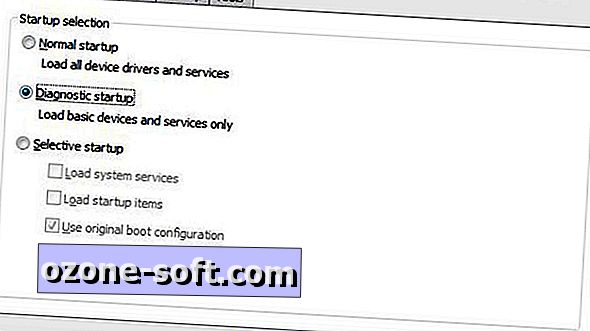












Hagyjuk Meg Véleményét